Убедитесь в том, что ваше мобильное устройство подключено к той же сети, что и блок. Кроме того, рекомендуем ограничить количество сетевого оборудования между мобильным устройством и блоком, так как оно может мешать обнаружению.
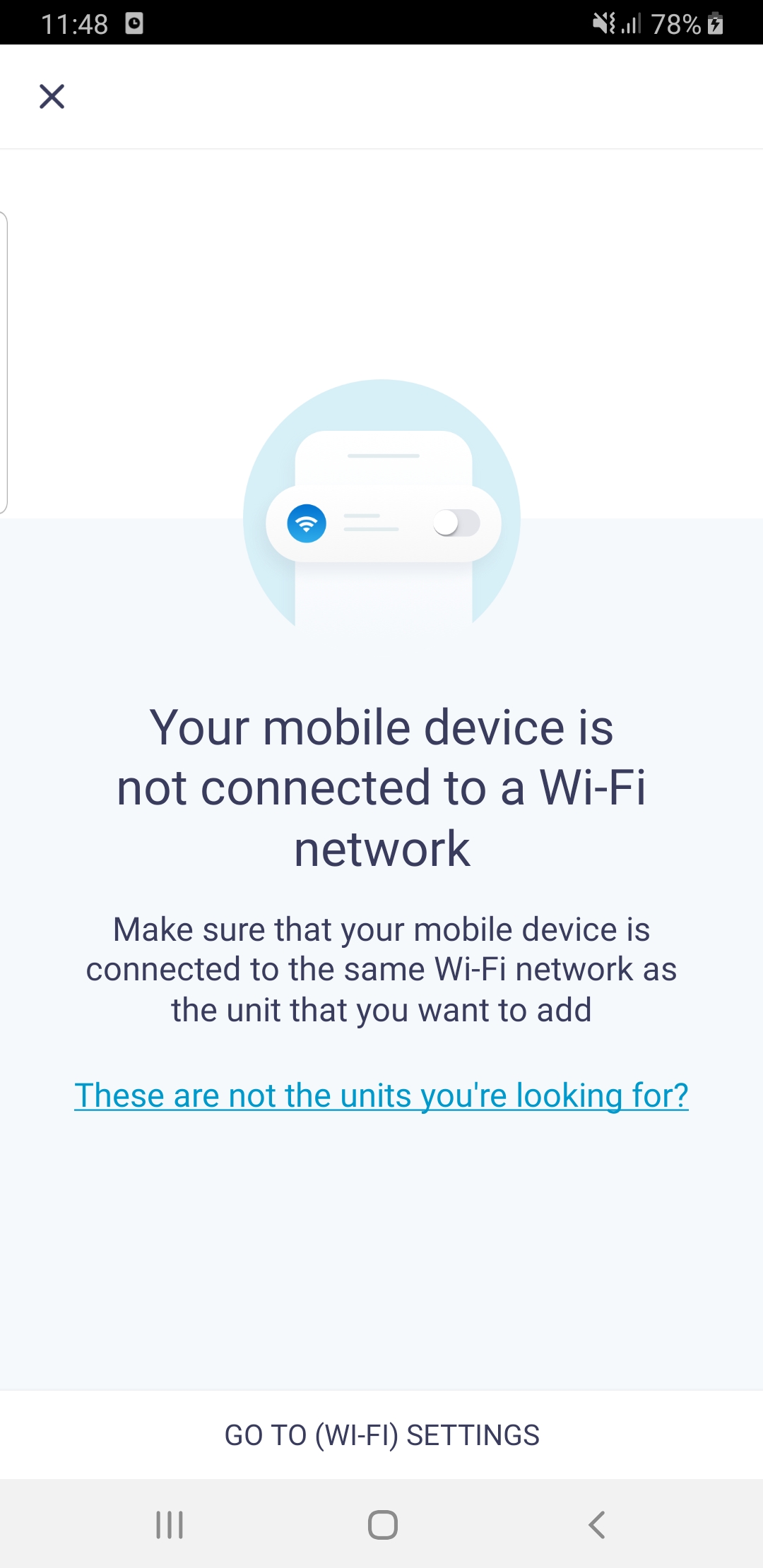
Приложение использует mDNS (Bonjour/ZeroConf) для обнаружения блока. В редких случаях мобильные устройства Android не могут успешно найти блок. Убедитесь в том, что на устройствах Android установлены последние обновления ОС, затем перезагрузите их и проверьте снова.

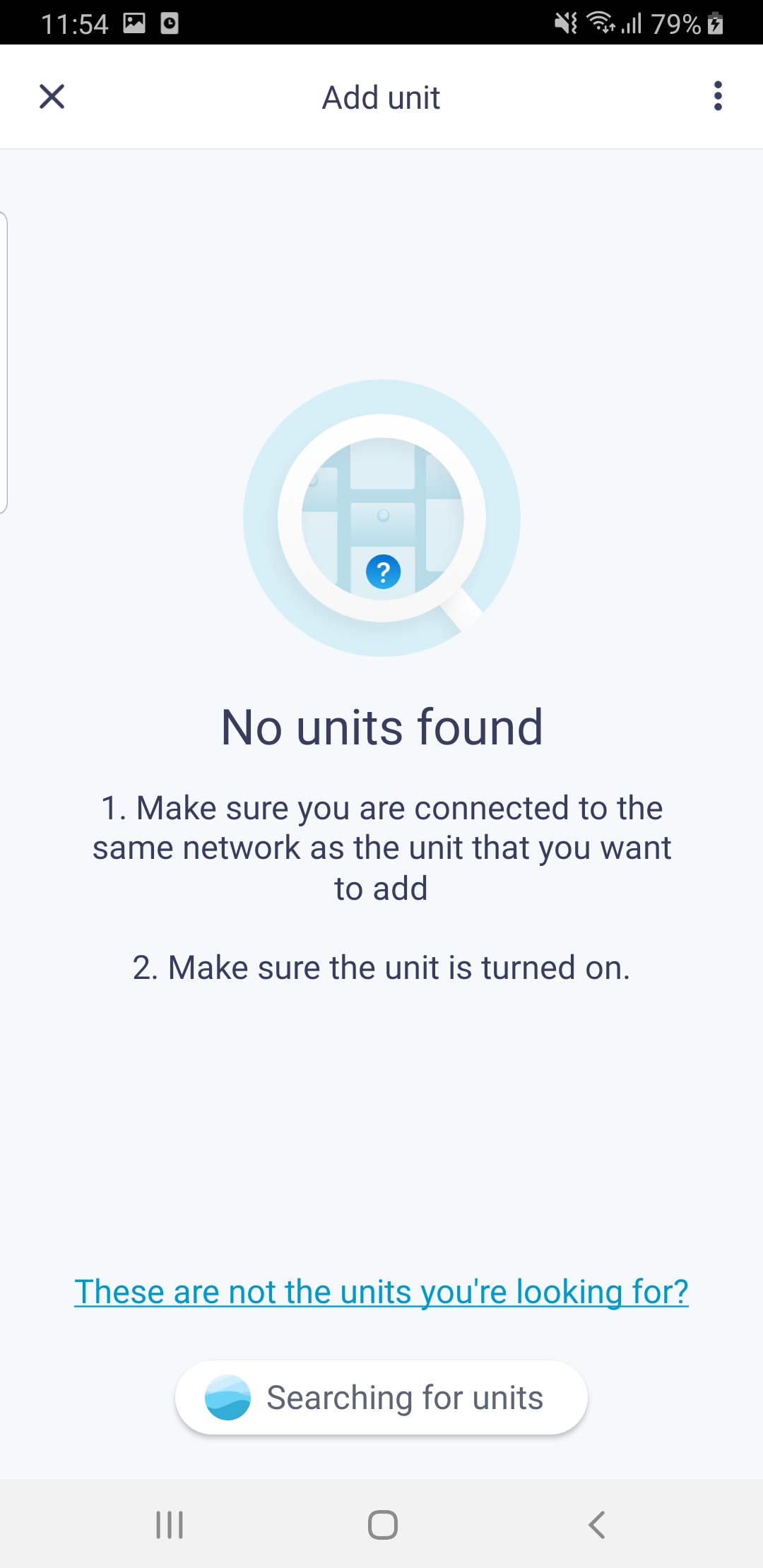
Если это не позволяет решить проблему, вы можете попробовать добавить блоки, введя IP-адрес сетевого шлюза в приложение вручную. Однако это решение следует применять только в случае, если автоматическое обнаружение не работает.
Выполните в приложении следующие действия:
1) Откройте «Добавить устройство»
2) Выберите меню в правом верхнем углу
3) Введите IP-адрес сетевого шлюза (например, его можно найти в списке DHCP маршрутизатора)
4) Подтвердите
Если вы ввели правильный IP-адрес, приложение сможет теперь найти ваши блоки.
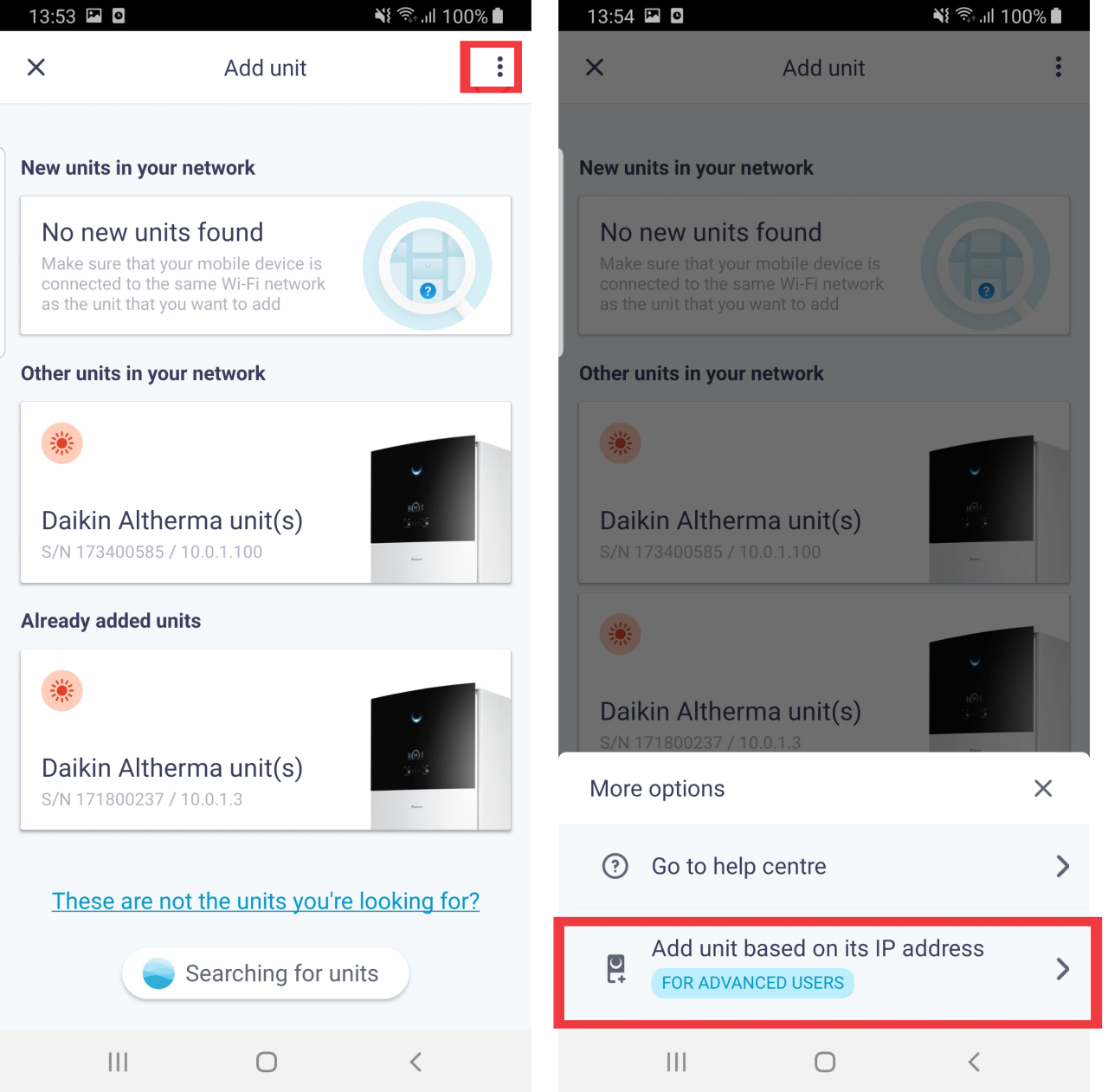
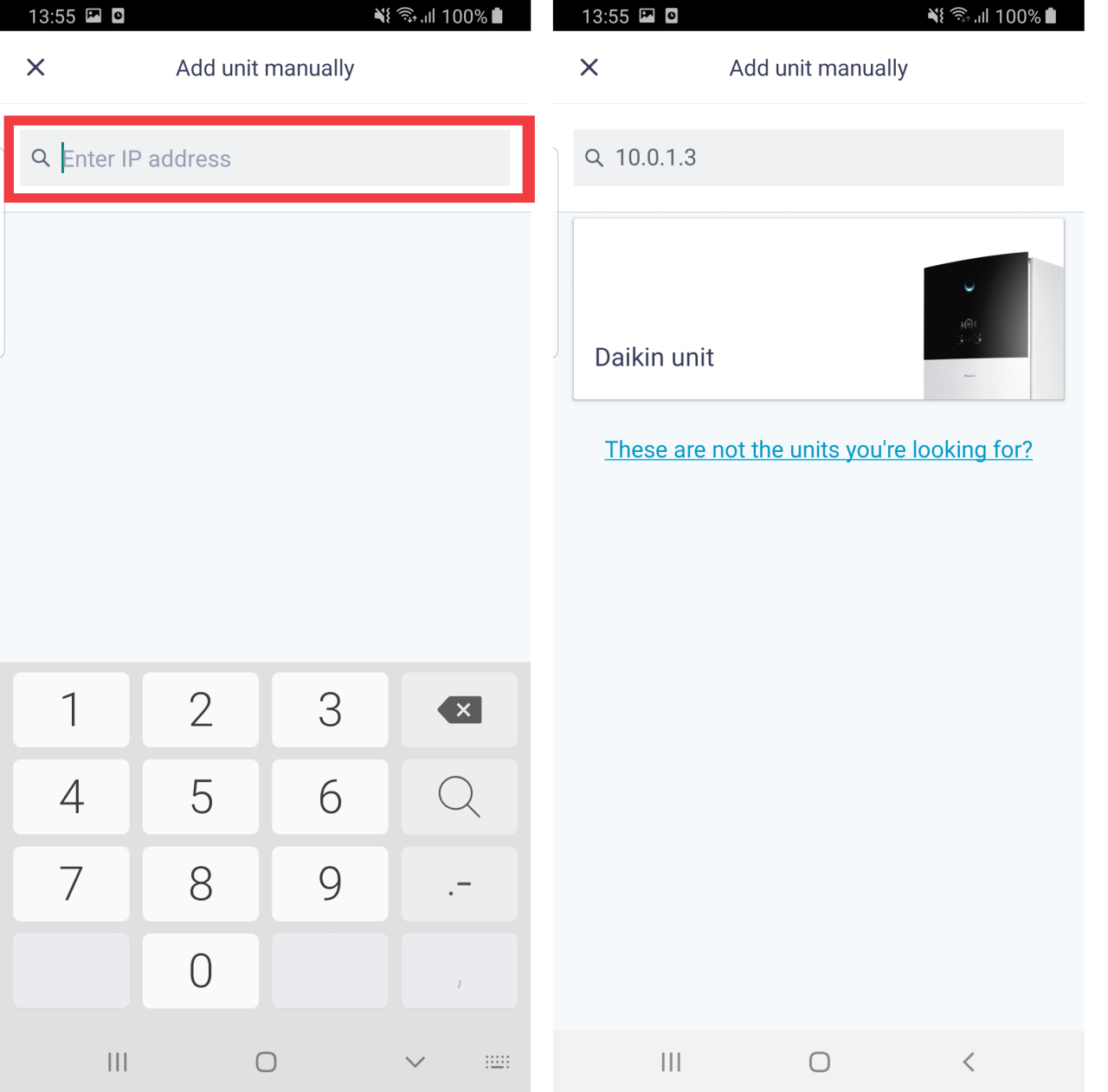
Если введенный адрес не позволяет получить положительный результат, появится следующий экран.
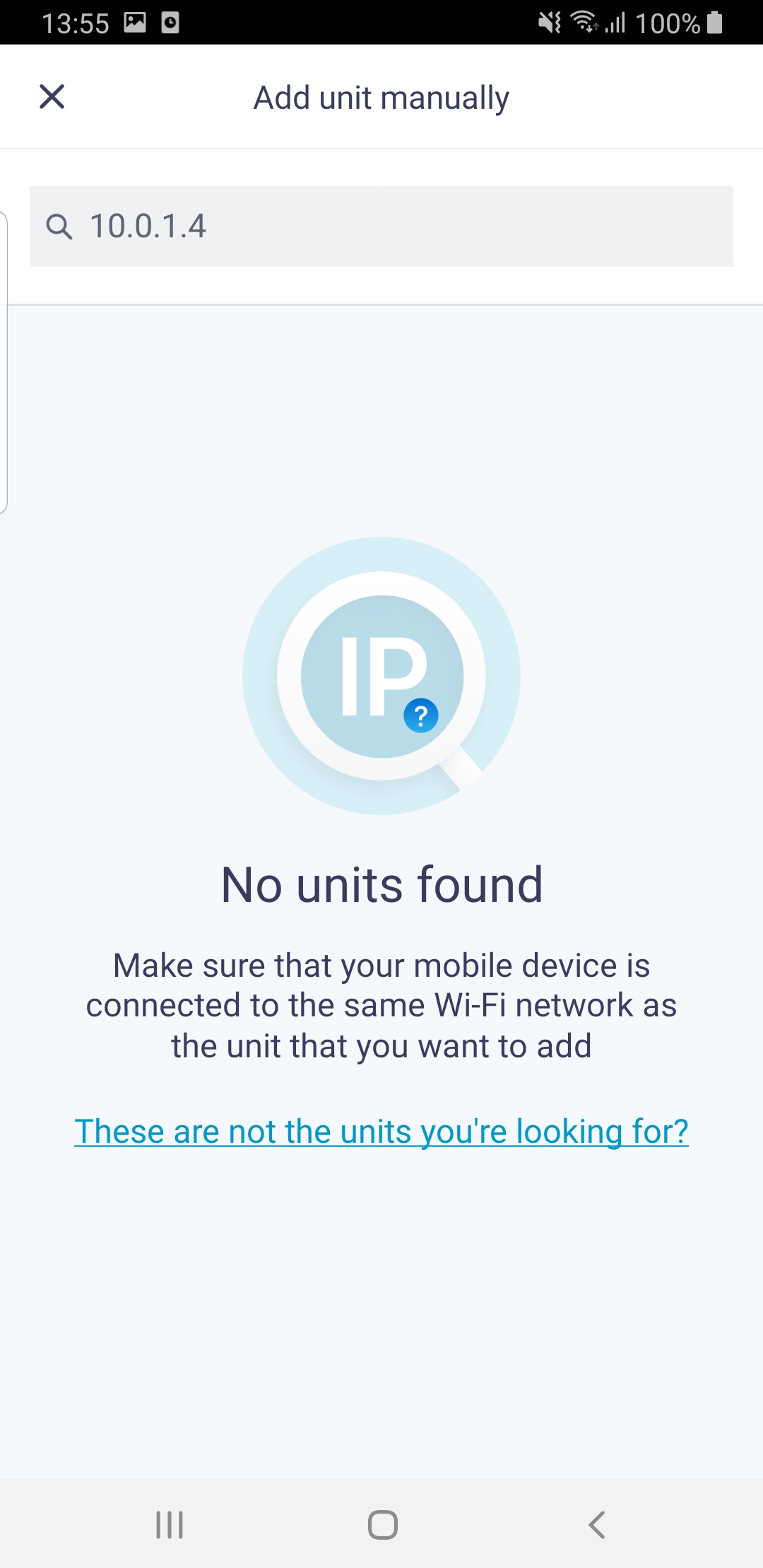
Если ничего не помогает, убедитесь в том, что ваш маршрутизатор и мобильное устройство поддерживают использование WebSocket.
Чтобы проверить это, перейдите по ссылке:
- www.websocket.org/echo.html
- запустите эхо-тест
Если тест не проходит успешно, уточните у производителя мобильного устройства/маршрутизатора, как можно обеспечить поддержку WebSocket.
Если WebSocket поддерживается, попробуйте перезагрузить сетевой шлюз блока, маршрутизатор и мобильное устройство и повторите попытку.
